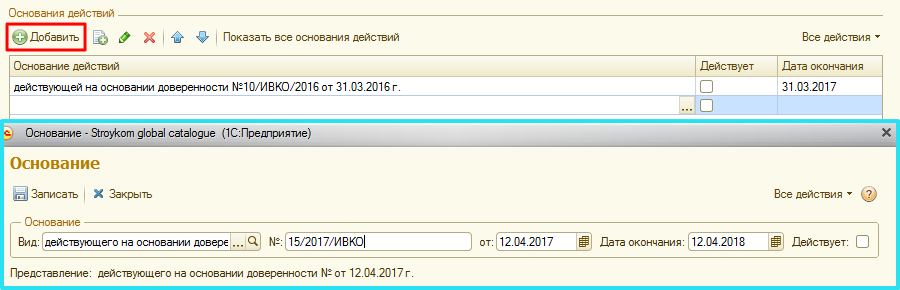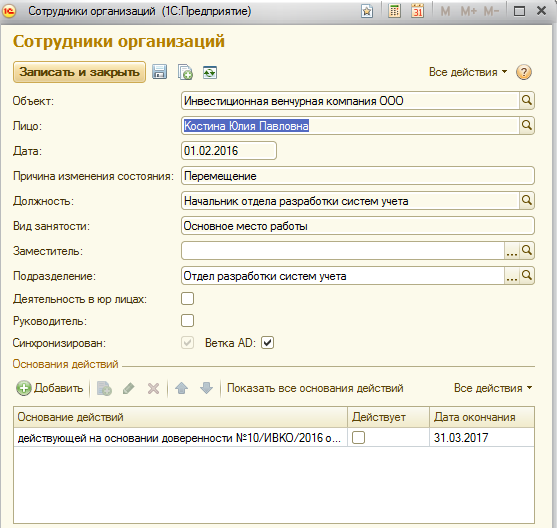Утративший силу
- Дата списка,
- Основание включения в список,
- Дата исключения из списка,
- Основание исключения из списка,
- Добросовестный поставщик,
- Недобросовестный поставщик.
В блоках «Информация из СМИ», «Непроверенная информация, комментарии», «Судебная информация» модератор каталога лиц вводит необходимую информацию о лице (по кнопке «Добавить» осуществляется добавление строк в табличные части) (рисунок 184).

|
|
| 1034 × 819 пикс. Открыть в новом окне | Блоки "Информация из СМИ", "Непроверенная информация, комментарии" и "Судебная информация". |
Данные, введенные на вкладке «Информация» используются при формировании отчета «Отчет по лицам, включенных в СПИСОК» (см. раздел Отчет по лицам, включенных в СПИСОК).
- Лицо,
- Вид занятости,
- Подразделение,
- Должность,
- Дата,
- Причина изменения состояния,
- Деятельность в юр лицах,
- Руководитель,
- Заместитель,
- Уволить.
По умолчанию на вкладке осуществляется сортировка записей в алфавитном порядке по полю «Лицо», затем по «Дате».
По кнопке:  на вкладке осуществляется фильтрация данных по действующим и недействующим записям (по умолчанию отображаются только действующие (актуальные) записи).
на вкладке осуществляется фильтрация данных по действующим и недействующим записям (по умолчанию отображаются только действующие (актуальные) записи).
Автоматическое заполнение выполняется один раз в сутки для организаций, ведущих учет в информационной системе, по данным конфигурации 1С: Зарплата и Управление персоналом (регистр сведений «Кадровая история сотрудников»).
В синхронизированных записях из конфигурации «1С: Зарплата и Управление персоналом» автоматически выставляется признак «Синхронизирован».
По кнопке «Создать» происходит добавление записи в табличную часть. Добавление записей осуществляется только в сохраненную карточку лица.
- Объект – наименование юридического лица,
- Лицо – сотрудник (ссылка на справочник «Каталог лиц»),
- Дата – дата начала действия состояния,
- Причина изменения состояния (прием на работу, перемещение, увольнение),
- Должности (ссылка на справочник «Должности»),
- Вид занятости (основное место работы, совместительство, внутреннее совместительство, договор подряда),
- Заместитель (ссылка на каталог лиц, вспомогательное поле для СЭД Lotus Notes),
- Подразделение (ссылка на справочник «Подразделения»),
- Признак «Деятельность в юр лицах».
Признак устанавливается для юридических лиц, в которых текущее юридическое лицо участвует в деятельности. Для юридических лиц с организационно-правовой формой «Индивидуальные предприниматели» при выборе в качестве объекта юридического лица признак устанавливается автоматически.
В рамках одного юридического лица может быть только одна строка с признаком «Руководитель». При записи строки с установленным признаком «Руководитель» осуществляется проверка наличия данного признака в других строках, если такой признак найден, то он очищается в найденной строке.
По умолчанию доверенности отображаются только с установленным признаком «Действует». Для отображения всех доверенностей необходимо нажать кнопку «Показать все основания действий».
- Основание действия – по справочнику «Виды оснований действий»,
- № основания,
- Дата начала действия доверенности,
- Дата окончания – для доверенностей и договора передачи функций ЕИО по умолчанию заполняется датой начала + 1 год, для остальных видов оснований необязательно к заполнению,
- Флаг «Действует» – по необходимости, устанавливается и снимается только для доверенностей по регламентному заданию: если текущая дата меньше даты окончания доверенности, то устанавливается признак «Действует», если больше – флаг «Действует» снимается.
Действующей записью о трудоустройстве считается: Рассматриваются все записи на вкладке «Должности». Далее накладывается отбор по максимальной дате и с группировками по организации и по виду занятости. Если в полученной записи причина изменения состояния не «увольнение», тогда запись будет считаться действующей.
Примечание: записи по одной организации с разным видом занятости (даже, если одна из них пустая) считаются разными, и причина изменения состояния будет рассматриваться отдельно для каждой записи.
При изменении оснований действий в разрезе объектов и лиц происходит регистрация изменения наименования основания действий, количества оснований действий лица (см. раздел Просмотр истории изменения карточки). Пример регистрации изменений представлен на рисунке 189.